[ad_1]
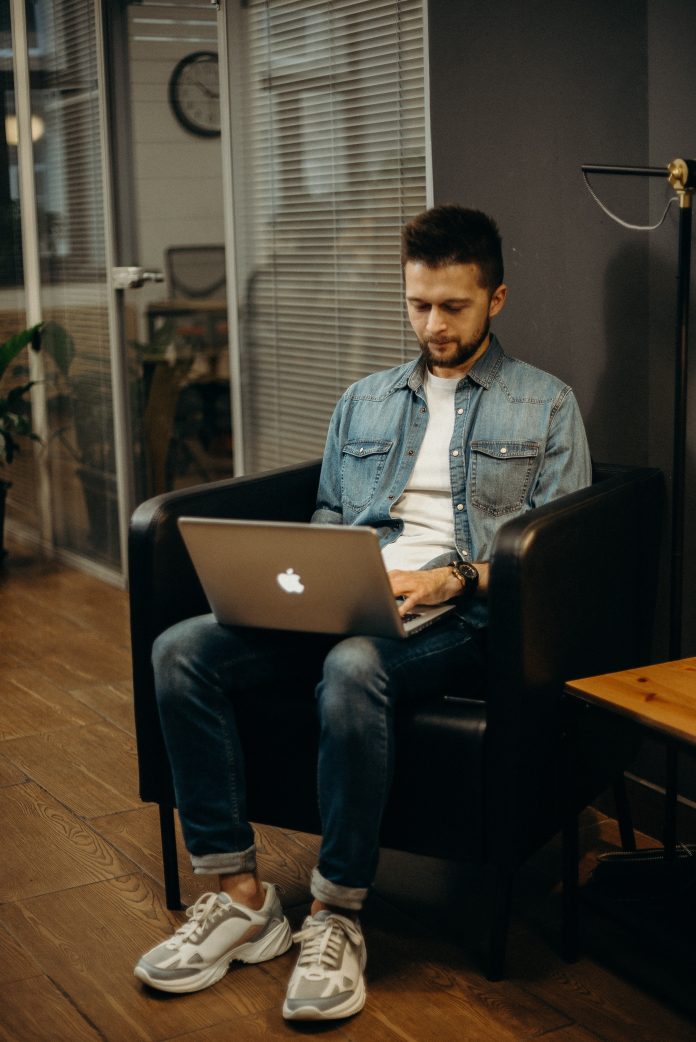
Cisco AnyConnect VPN est une solution VPN d’accès à distance largement utilisée qui fournit une connectivité sécurisée aux utilisateurs accédant aux réseaux d’entreprise à partir d’emplacements distants. Il offre des fonctionnalités avancées et des mesures de sécurité robustes pour garantir un accès protégé aux ressources. Dans cet article, nous vous guiderons à travers les cinq étapes essentielles pour configurer Cisco AnyConnect VPN pour une connectivité à distance transparente et sécurisée.

Qu’est-ce que Cisco AnyConnect VPN ?
Cisco AnyConnect VPN est une solution VPN d’accès à distance robuste et largement utilisée fournie par Cisco Systems. Il permet aux utilisateurs d’établir des connexions sécurisées aux réseaux d’entreprise à partir d’emplacements distants, garantissant un accès protégé aux ressources et données personnelles. AnyConnect VPN offre des fonctionnalités avancées telles qu’un cryptage fort, une authentification multifacteur et des contrôles de conformité des terminaux pour améliorer la sécurité. Il prend en charge divers systèmes d’exploitation et appareils, notamment Windows, macOS, Linux, iOS et Android, ce qui le rend polyvalent et accessible. VPN protège votre vie privée pendant que vous effectuez une recherche en ligne. AnyConnect VPN crée un tunnel sécurisé entre l’appareil de l’utilisateur et le réseau de l’entreprise, cryptant les transmissions de données et protégeant contre l’accès non autorisé ou l’interception. Avec son interface conviviale et ses mesures de sécurité complètes, Cisco AnyConnect VPN offre aux entreprises une solution fiable et évolutive pour une connectivité à distance sécurisée.
Étapes pour configurer Cisco AnyConnect VPN
Étape 1 : Installer et configurer le client VPN Cisco AnyConnect
La première étape consiste à installer le client VPN Cisco AnyConnect sur l’appareil de l’utilisateur. Ce logiciel client établit la connexion VPN et facilite la transmission sécurisée des données. Il est disponible pour divers systèmes d’exploitation, notamment Windows, macOS, Linux et les plates-formes mobiles.
Une fois installé, lancez le client VPN Cisco AnyConnect et entrez l’adresse du serveur VPN fournie par votre administrateur réseau. Cette adresse peut être une adresse IP ou un nom de domaine complet (FQDN). Cliquez sur « Connecter » pour lancer la connexion.
Étape 2 : Authentification et informations d’identification de l’utilisateur
Après avoir établi la connexion VPN, vous serez invité à entrer vos identifiants d’authentification. Cette étape vérifie votre identité et garantit un accès sécurisé au réseau. Le processus d’authentification peut inclure une authentification par nom d’utilisateur et mot de passe, des certificats numériques ou des méthodes d’authentification à deux facteurs.
Entrez votre nom d’utilisateur et votre mot de passe ou fournissez les identifiants d’authentification nécessaires tels que spécifiés par votre organisation. Si nécessaire, vous devrez peut-être fournir des facteurs d’authentification supplémentaires, tels qu’un code unique généré par une application d’authentification ou reçu par SMS.

Étape 3 : Configurer les stratégies de serveur VPN
Pour configurer les stratégies de serveur Cisco AnyConnect VPN, accédez au périphérique Cisco Adaptive Security Appliance (ASA) ou au concentrateur Cisco VPN utilisé par votre organisation. Connectez-vous à l’appareil à l’aide d’un client SSH ou d’une interface de navigateur Web.
Accédez aux paramètres de configuration VPN et définissez les politiques et les paramètres requis pour la connexion VPN. Ces stratégies peuvent inclure des listes de contrôle d’accès (ACL) pour restreindre l’accès des utilisateurs, les paramètres de chiffrement et les configurations de traduction d’adresses réseau (NAT).
Assurez-vous que les stratégies de serveur VPN sont conformes aux exigences de sécurité et aux normes de conformité de votre organisation. Consultez votre administrateur réseau ou votre équipe informatique pour obtenir des conseils sur les configurations spécifiques pertinentes pour votre environnement réseau.
Étape 4 : Configurer les stratégies de groupe VPN
Cisco AnyConnect VPN vous permet de configurer des stratégies de groupe pour définir le comportement et les privilèges d’accès de différents groupes d’utilisateurs. Les stratégies de groupe rationalisent l’administration de l’accès VPN et permettent un contrôle précis des autorisations des utilisateurs.
Accédez à l’interface de configuration du périphérique Cisco ASA ou du concentrateur VPN et accédez aux paramètres de stratégie de groupe. Définissez les attributs de stratégie de groupe, tels que les préférences de tunneling fractionné, les paramètres DNS et les contrôles d’accès au réseau.
Attribuez des utilisateurs à des stratégies de groupe spécifiques en fonction de leurs rôles et de leurs exigences. Cela permet aux administrateurs d’appliquer des paramètres et des restrictions personnalisés à différents groupes d’utilisateurs, améliorant ainsi la sécurité et la gestion du réseau.
Étape 5 : testez et dépannez la connexion VPN
Après avoir configuré Cisco AnyConnect VPN, il est essentiel de tester la connexion pour s’assurer de sa fonctionnalité et résoudre tout problème potentiel. Connectez-vous au VPN à l’aide du logiciel client AnyConnect et vérifiez que vous pouvez accéder aux ressources souhaitées au sein du réseau d’entreprise.
Si vous rencontrez des problèmes de connectivité, consultez les journaux du serveur VPN et du client pour les messages d’erreur et examinez la configuration du réseau. Les problèmes courants peuvent inclure des paramètres d’adresse de serveur incorrects, des restrictions de pare-feu ou des paramètres d’authentification mal configurés.
Consultez la documentation et la base de connaissances de Cisco AnyConnect VPN, ou contactez votre administrateur réseau ou votre équipe d’assistance informatique pour obtenir de l’aide dans le dépannage et la résolution de tout problème de connectivité.
Configuration du VPN Cisco AnyConnect nécessite une attention particulière aux détails et le respect des meilleures pratiques de sécurité. En suivant les cinq étapes essentielles décrites dans cet article, vous pouvez établir une solution VPN d’accès à distance sécurisée et fiable pour votre organisation. N’oubliez pas d’installer et de configurer le logiciel client AnyConnect, de vous authentifier avec des informations d’identification valides, de configurer des stratégies de serveur VPN, de configurer des stratégies de groupe VPN et de tester minutieusement la connexion VPN pour une fonctionnalité appropriée.
[ad_2]


![6 tendances pour booster immédiatement votre activité d'apprentissage en ligne [Provide a Customized and Straightforward Learning Technique]](https://dunouveautech.com/wp-content/uploads/2021/10/6-trends-to-boost-your-e-learning-business-right-away-provide-a-customized-and-straightforward-learning-technique-350x230.jpg)